Налаштування шаблонів повідомлень
Перейти на сторінку налаштувань шаблонів повідомлень можна через меню Налаштування системи - Шаблони повідомлень:
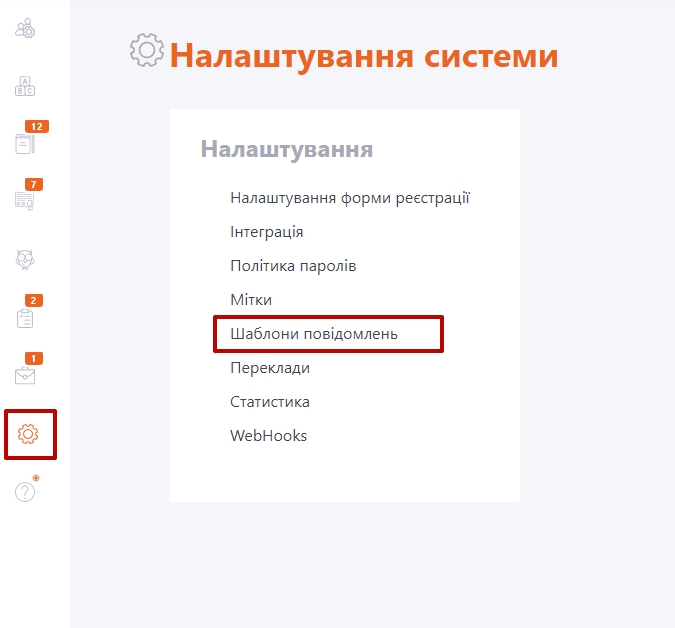
Адміністратор системи може редагувати, вмикати та вимикати всі шаблони повідомлень та обирати канали надсилання повідомлень.
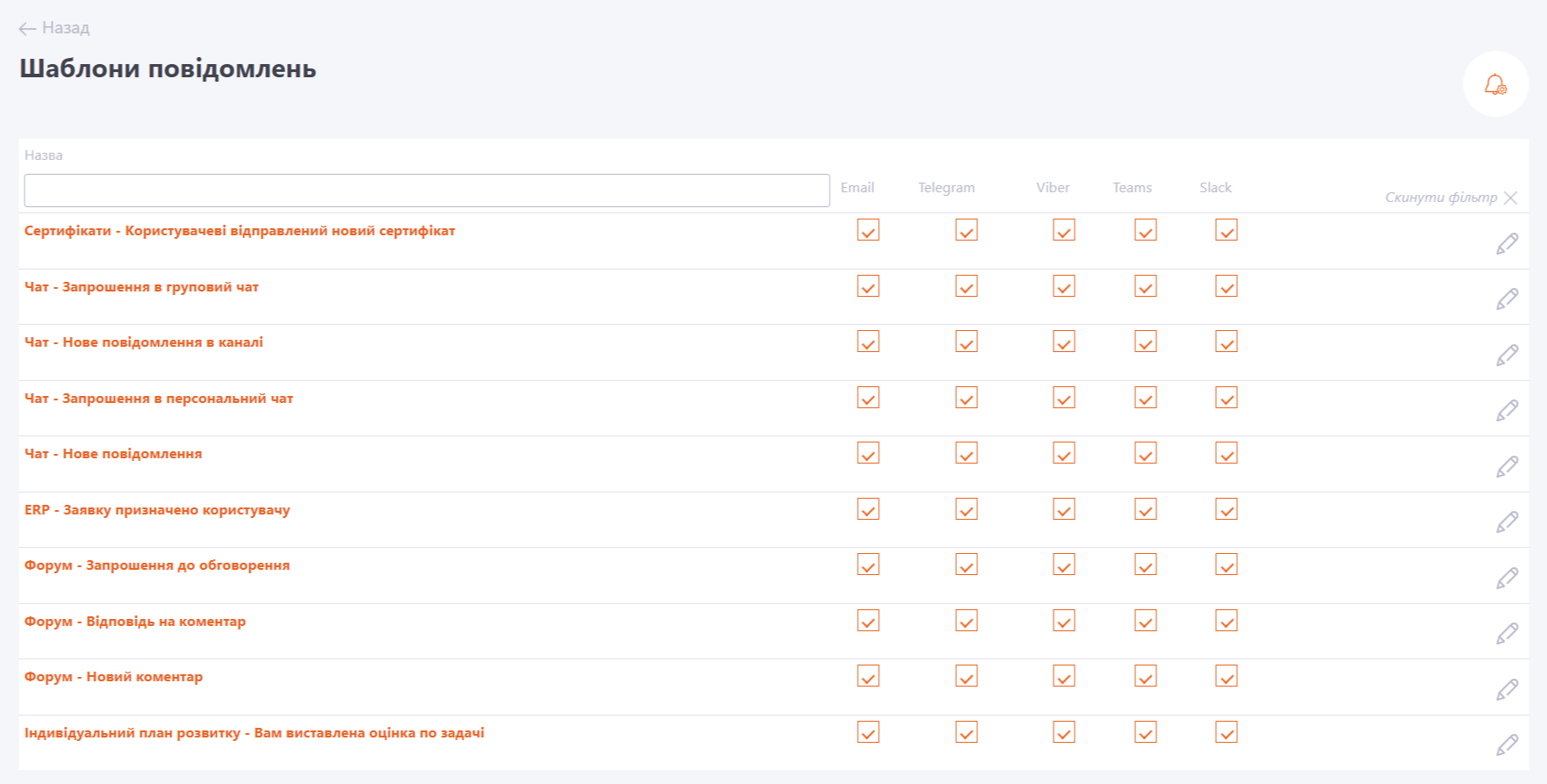
Всі шаблони повідомлень доступні для редагування.
Адміністратор може змінити наступні поля:
- Заголовок повідомлення - загальний для всіх типів повідомлень
- Текст повідомлення - шаблон, який надсилатиметься користувачам в повідомленнях SMS, Telegram, Viber, Teams і Slack.
-
MJML шаблон повідомлення (MJML - це адаптивний email фреймворк, який використовується для верстки повідомлень на email) - шаблон, який надсилається на емейл.
Зверніть увагу. Якщо Ви вносите зміни в MJML шаблон повідомлення - зміниться лише повідомлення на email, а Текст повідомлення - повідомлення SMS, Telegram, Viber, Teams і Slack.
З релізом останніх оновлень системи у роботі шаблонів повідомлень відбулись зміни.
Для Редагування шаблону відображається його оригінал англійською мовою. Адміністратори можуть вносити у нього свої правки.
Користувачі отримуватимуть повідомлення мовою, яку вони обрали в своєму Профілі. Детальніше в статті Редагування профілю. Якщо користувач не обрав мову, то Шаблони надсилаються за замовчуванням мовою порталу компанії.
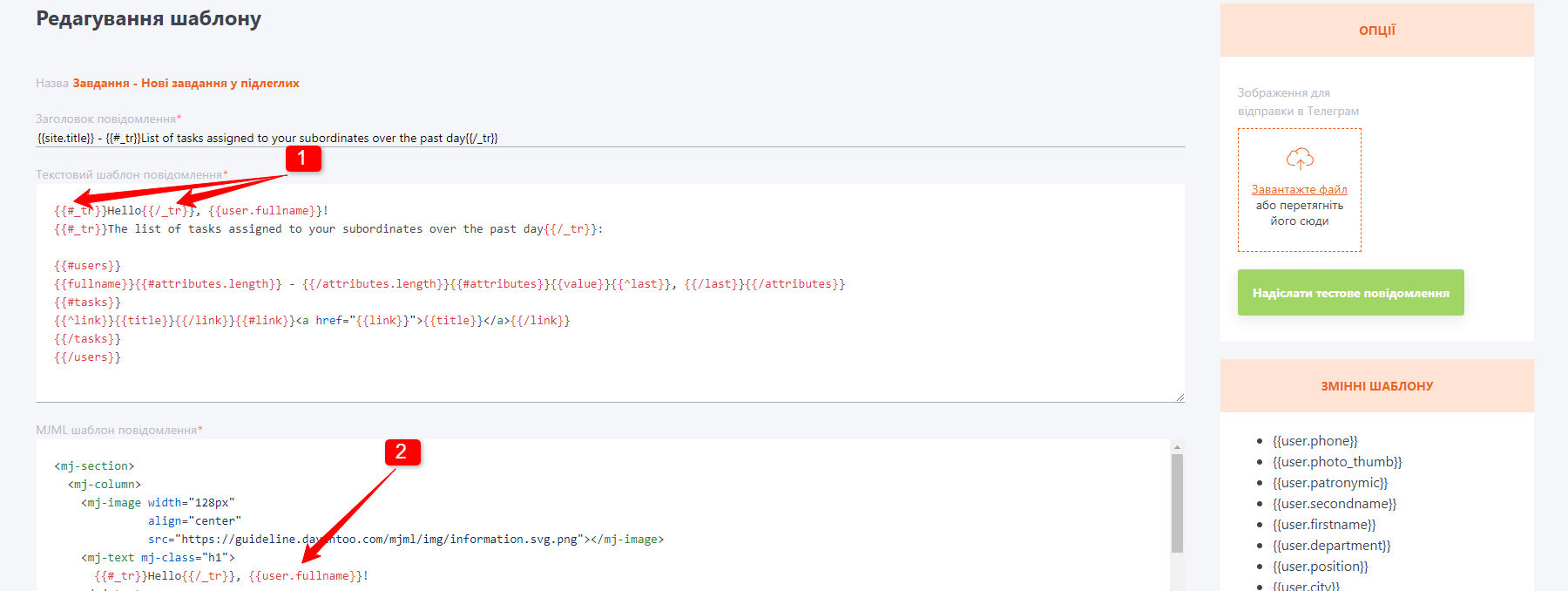
Текстові блоки можна редагувати на сторінці “Редагування шаблону”. Кожен з них у шаблоні оточений синтаксичними одиницями {{#_tr}} і {{/_tr}}, які вказують на початок і кінець фрази для перекладу іншими мовами (1). Між цими одиницями може знаходитись лише текст. Змінні шаблону знаходяться поза ними (2).
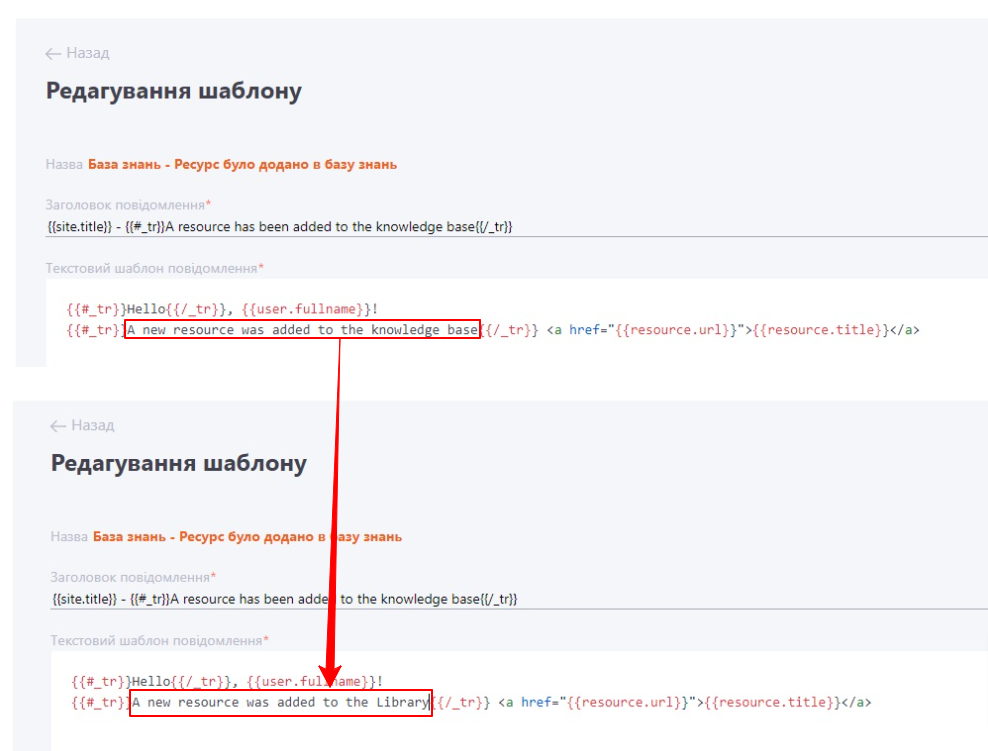
Після редагування фраз, щоб додати їх індивідуальний переклад, необхідно перейти на сторінку Переклади і додати переклад зміненої фрази необхідними мовами.
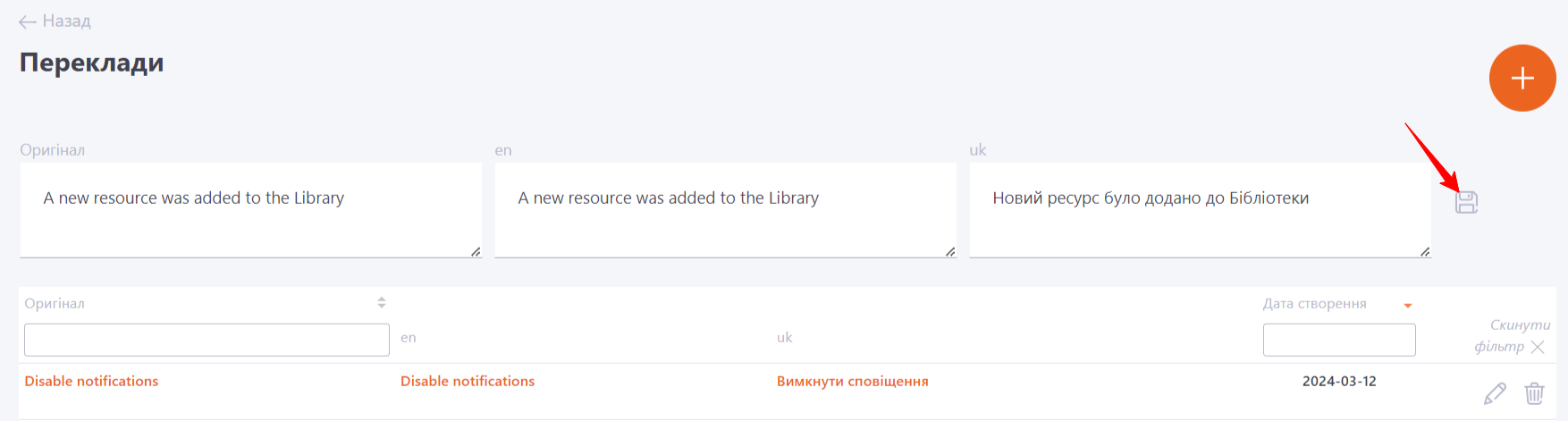
Також є можливість вставляти додаткові змінні шаблону, наприклад {{user.phone}} - номер телефону Користувача. Дані про зміни підтягуватимуться автоматично з системи. Просто скопіюйте змінну шаблона та вставте її в повідомлення.
Щоб надіслати Текстове повідомлення для перевірки, натисніть на кнопку .
Адміністратору на Email буде надіслано тестове повідомлення. Усі змінні змінені на Test word.
Щоб переглядати внесені зміни в шаблон повідомлення необхідно в Таблиці Шаблони повідомлень натиснути на кнопку - Порівняти з шаблоном за замовчуванням:
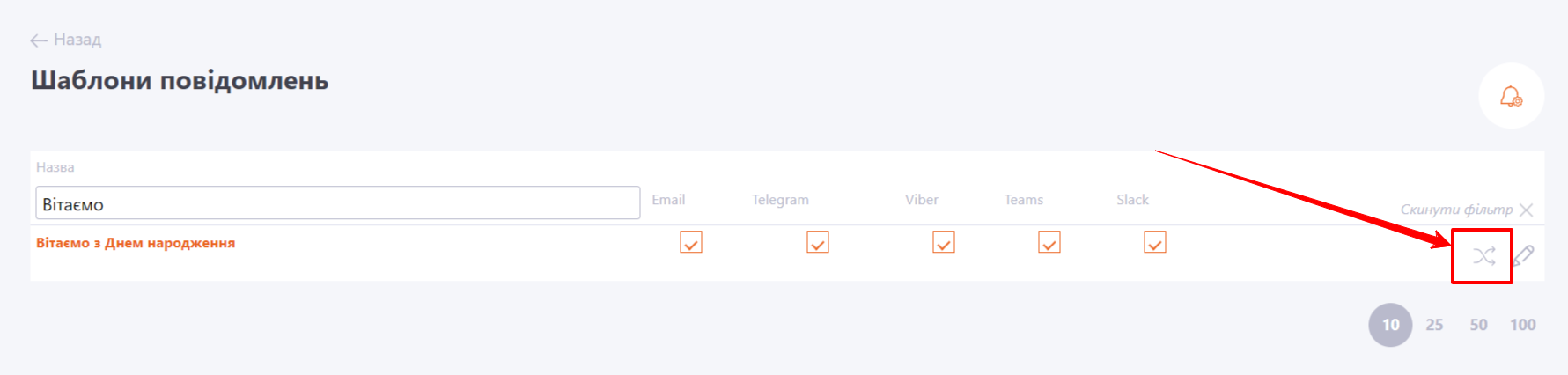
На сторінці Порівняння змін тексту з шаблоном за замовчуванням зеленим кольором виділено стрічки, в яких було здійснено зміни. Рожевим кольором - початковий текст.
Для повернення до початкового тексту повідомлення скористуйтеся кнопкою Скинути за замовчуванням.
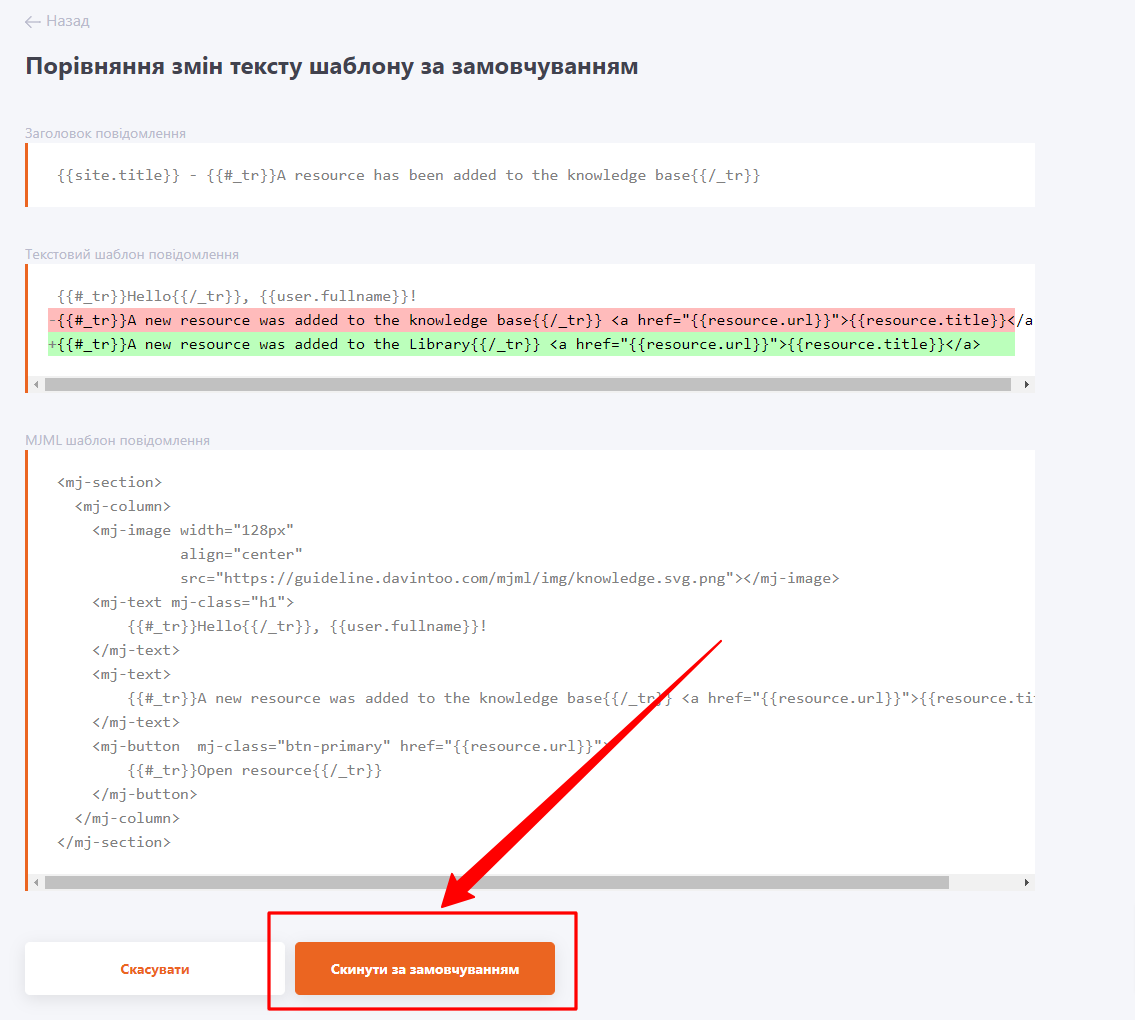
Приклад повідомлення від порталу:
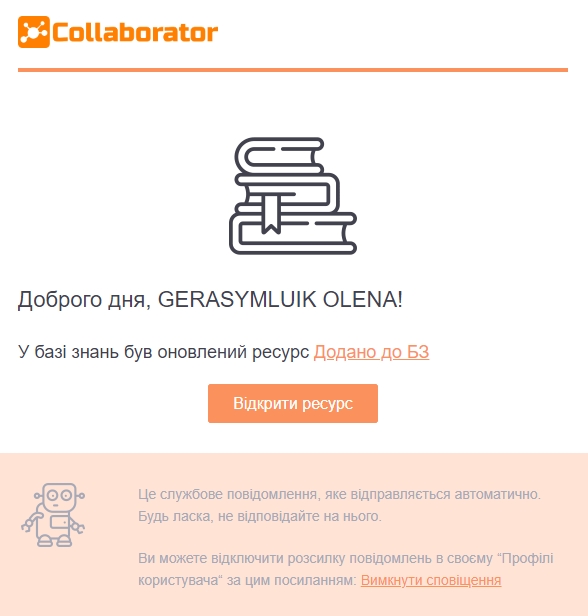
На Вашому порталі за замовчуванням у шапці листа надсилатиметься логотип Вашого порталу, а також кольорова гама листа буде в кольорі, який вказаний як основний у налаштуваннях порталу.
Детальніше переглянути приклади шаблонів повідомлень можна в статті Список шаблонів повідомлень.
